
شاید تا به حال به این فکر افتاده اید که اگر اسناد و فایلهای محرمانه و مهم تان از جمله تصاویر شخصی، اسناد کاری و … به دست فرد دیگری برسد به مشکل بزرگی برخورد خواهید کرد. این مشکل همیشه از دغدغههای کاربران بوده و هست.
مختصری درباره رمزگذاری در XP
قابلیت رمزگذاری پیشفرض ویندوز XP به این صورت است که بر اساس گواهیهای امنیتی که به هر یک از کاربران به صورت اختصاصی داده میشود، به عنوان یک کلید رمزگذاری و رمزنگاری مورد استفاده قرار میگیرد. بنابراین قابلیت رمزنگاری و سایر اعمال مانند خواندن یا نوشتن این اسناد به صورت تئوری فقط از سمت کاربری قابل دسترس است که فایل مورد نظر را رمزگذاری کرده باشد. به عبارت دیگر، چون گواهی امنیتی هر کاربر اختصاصی است بنابراین تنها همان کاربر کلید رمزنگاری این اسناد را در اختیار خواهد داشت.
فایلی که توسط صاحب آن رمزگذاری شده است، میتواند به راحتی توسط سایر افراد کپی یا حذف شود دلیل آن هم ساده است؛ همه چیز بر روی حافظه جانبی قرار دارد! اما امکان خواندن، ویرایش و تنظیمات مربوط به پیکربندیهای امنیتی آن از دست سایر افراد خارج است؛ چون فایل با الگوریتمهای خاص و گواهیهای امنیتی آمیخته و رمزگذاری شده است.
فایل رمزگذاری شده در ویندوز XP
طبق توضیحات بالا دسترسی به فایل توسط سایر افراد امکان پذیر نیست و درصورتی که برای مشاهده یک فایل رمزگذاری شده در ویندوز XP تلاش کنید با خطای “عدم دسترسی” (Access denied) مواجه خواهید شد.
نکته: ممکن است نحوه نمایش خطا در سایر فایلها متفاوت باشد. برای مثال درصورتی که بخواهید یک تصویر را ببینید، ممکن است اصلاً با خطایی مواجه نشوید به هرحال شما قادر به درد تصویر نخواهید بود.
فایلهای رمزگذاری شده در ویندوز XP عدمتاً به رنگ سبز قابل مشاهده است. یعنی نام و اطلاعات مختصر فایلها و پوشههایی که رمزگذاری میشوند به رنگ سبز تبدیل شده اند. برای مثال شما در تصویر زیر میتوانید یک فایل و یک پوشه رمزگذاری شده را از بین سایر فایلهای موجود (که به صورت ساده قابل دسترسی هستند) مشاهده کنید:
نحوه دسترسی به یک فایل رمزگذاری شده
همانطور که گفته شد نمیتوان به صورت مستقیم توسط یک کاربر، غیر از کاربر رمزگذار به این گونه فایلها دسترسی داشت. البته خود کاربری که فایل را رمزگذاری کرده دسترسی و کنترل کاملی بر روی فایلش دارد و محدودیتهای دیگر برای سایر کاربران است.
یک فایل رمزگذاری شده دارای لایه ای از امنیت است که حتی به مدیرها (Administrators) هم اجازه دسترسی نمیدهد. طبق گفته خود پشتیبانان شرکت مایکروسافت، تنها چهار گروه امکان دسترسی به این اسناد را دارند:
- فرد یا کاربری که فایل را رمزگذاری میکند.
- کاربری که اجازه دسترسی به فایل به وی واگذار شده باشد.
- کاربری که به عنوان عضوی از گروه کاربری “مامور بازیابی” (Recovery Agent)، قبل از رمزگذاری فایل، شده باشد.
- کاربری یا فردی که کلید عمومی و خصوصی (از جمله گواهیهای امنیتی و …) کاربر را در دست دارد.
فردی به راحتی نمیتواند کلیدهای رمزنگاری را بدست آورده باشد. معمولاً در کامپیوترهای شخصی هیچ کاربری به عنوان مامور بازیابی انتخاب نمیشود همچنین معمولاً اجازه دسترسی به فایل رمزگذاری شده به سایر کاربران داده نمیشود. پس تنها گزینهای که برایمان باقی میماند همان اکانت کاربری است که فایل را رمزگذاری کرده است.
خوشبختانه نام کاربری که فایل را رمزگذاری کرده است در اطلاعات امنیتی فایل قابل مشاهده است. این کاربر ممکن است در یک شبکه دیگر یا در کامپیوتر خودتان به عنوان یک کاربر دیگر وجود داشته باشد. فایلهایی که به صورت تصادفی رمزگذاری میشوند توسط اکانتهایی انجام میگیرد که معمولاً در ویندوز خود کاربر استفاده کننده قرار دارد. ممکن است فرد وارد حساب کاربری دیگری در همان سیستم عامل شده باشد و به صورت اتفاقی فایل مورد نظر را رمزگذاری کرده باشد. در این صورت میتوان بسیار راحت وارد اکانت کاربری مورد نظر شده و فایلی که به اشتباه رمزگذاری شده است را از حالت امن خارج کند.
سوالی که باقی میماند این است که اگر این کاربر در سیستم عامل شما وجود نداشته باشد، مال چه کسی است؟
در پاسخ به این سوال باید دقت داشته باشید که درصورتی که نتوانید به اکانت رمزگذار دسترسی داشته باشید امکان رمزنگاری فایل هم وجود نخواهد داشت. (البته راه هایی برای اینکار وجود دارد که خارج از بحث کل وبسایت است) اما همچنان باید امیدوار بود؛ چون ممکن است نام کاربری که فایل را رمزگذاری کرده برایتان آشنا باشد. مثلاً ممکن است یکی از اکانتهایی باشد که توسط سایر اعضای فامیل یا دوستان مورد استفاده قرار میگیرد. در این صورت میتوانید به راحتی به سراغ او بروید و از وی درخواست رمزنگاری فایل را بکنید. توجه کنید که مطابقت نام کاربری رمزگذار با نام کاربری یک فرد دیگر به این معنی نیست که حتماً همان فرد فایل را رمزگذاری کرده است.
پس تا این قسمت فهمیدیم که درصورت داشتن نام کاربر رمزگذار به احتمال زیاد بتوانیم صاحب آن را پیدا کرده و در نهایت به فایلهای رمزنگاری شده دسترسی داشته باشیم.
نحوه یافتن نام کاربری رمزگذار
یافتن نام کاربری اکانتی که فایل را رمزگذاری کرده بسیار آسان است.
۱- کافیست بر روی فایل مورد نظر کلیک راست کرده سپس به قسمت Properties بروید:
۲- حال در پنجره باز شده در قسمت پایین بر روی Advanced کلیک کنید:
پنجره ای مطابق شکل زیر باز خواهد شد. همانطور که میبینید تیک گزینه Encrypt contents to secure data زده شده است. این گزینه به معنای این است فایل مورد نظر رمزگذاری شده است. برداشتن تیک تنها توسط کاربرانی که ذکر شد امکان پذیر است.
۳- بر روی Details کلیک کنید.
در پنجره باز شده و در قسمت بالا میتوانید لیست کاربران همراه با دامینهایشان را مشاهده کنید که به این فایل دسترسی دارند. معمولاً در این قسمت تنها یک آیتم مشاهده خواهید کرد. چون همانطور که گفته شد به ندرت رمزگذار به سایر کاربران دسترسی میدهد. نام کاربری که ما به دنبالش بودیم به صورت زیر است:
Username (Username@Domain)
Username همان نام کاربری اکانتی است که به فایل دسترسی دارد. این نام ممکن است برایتان آشنا باشد مثلاً ممکن است نام کاربری یکی از دوستانتان باشد یا اصلاً این اکانت بر روی سیستم عامل خود شما قرار داشته باشد. پس درصورتی که این اکانت روی سیستم عامل ویندوزتان است دریغ نکنین. به احتمال زیاد این اکانت مورد نظر ماست که به فایل دسترسی دارد.
نحوه رمزنگاری کردن فایل رمزگذاری شده
فرض ما بر این است که شما اکانت مورد نظر را پیدا کرده اید. حال برای رمزنگاری کردن فایل مراحل زیر را دنبال کنید.
تا مرحله دوم قسمت “نحوه یافتن نام کاربری رمزگذار” یعنی کلیک کردن بر روی Advanced بروید. حال کافیست تیک گزینه Encrypt contents to secure data را برداشته و تغییرات را ذخیره کنید.
اگر همه چیز با موفقیت انجام شده باشد، رنگ سبز فایل مورد نظر عادی شده و میتوان به صورت معمولی به آن دسترسی داشت.
نکته: این پست به درخواست یکی از کاربران محترم منتشر شده است.

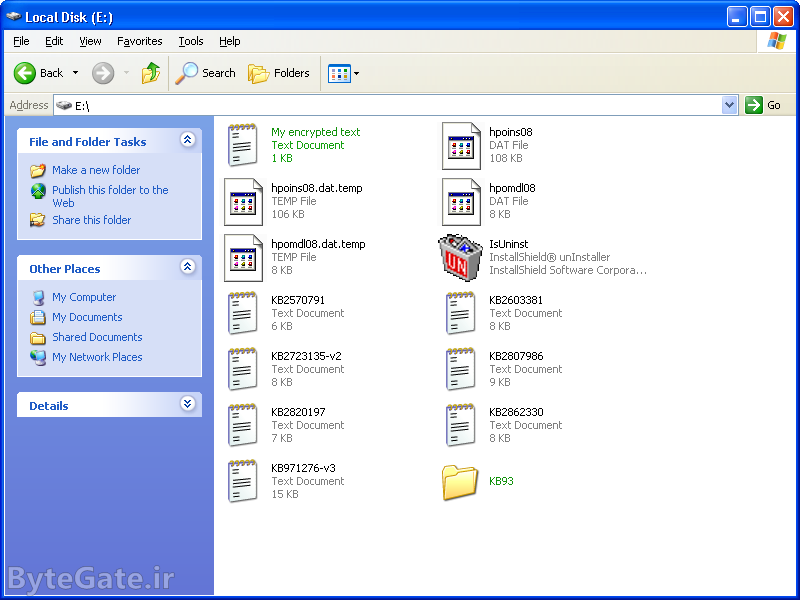
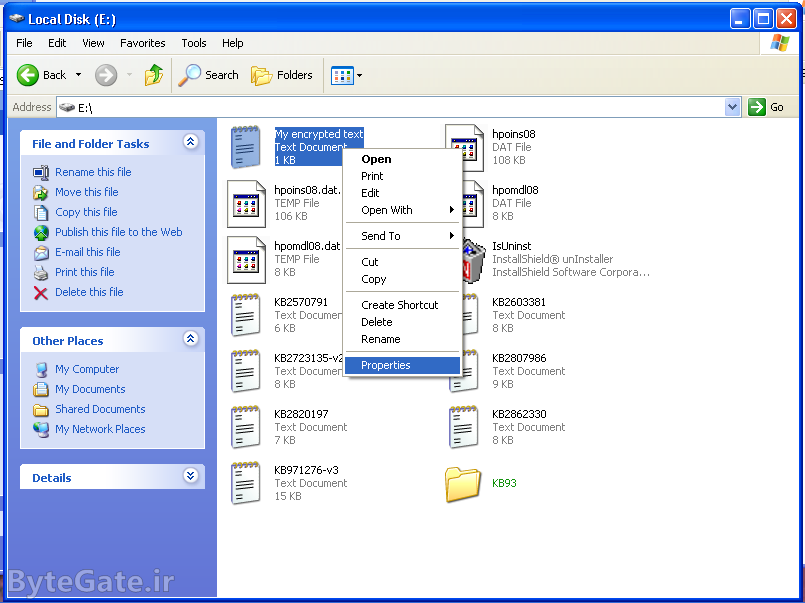
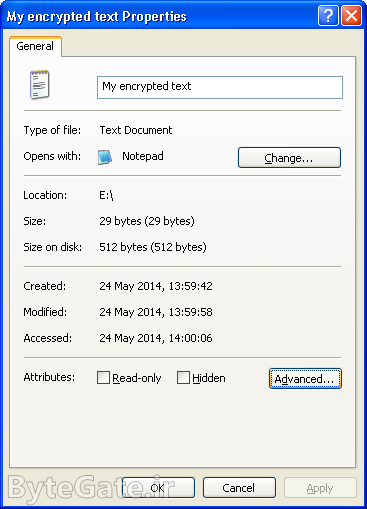
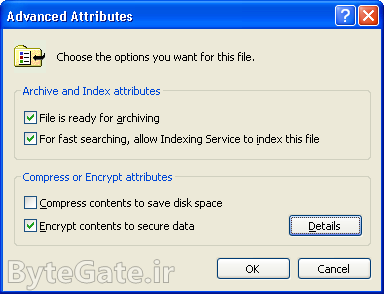
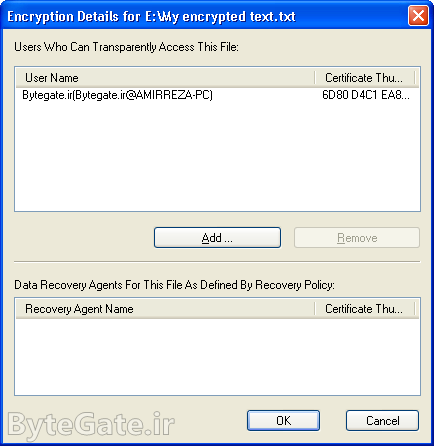
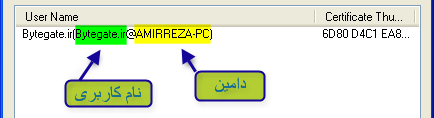
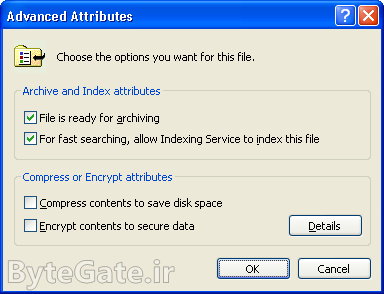

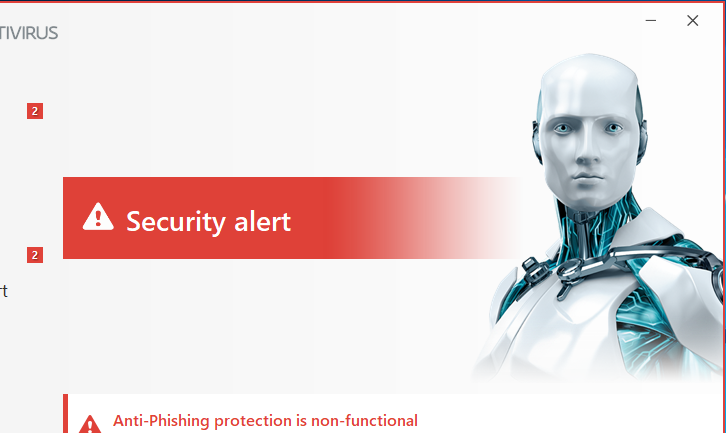


سلام
تیک رمزنگاری رو که برمیداری خطا میده و برداشته نمیشه .
سلام. میشه متن کامل خطا رو ذکر کنید؟ و اینکه آیا شما Ownership اون فایل رو گرفتید و پرمیژن های لازم رو به خودتون دادید؟ از همون اکانت استفاده میکنید که فایل رو رمزگذاری کردید؟